mengapa airpod kiri saya tidak berfungsi?
EPUB adalah salah satu format eBook yang paling banyak digunakan. Namun, itu tidak berfungsi pada perangkat Kindle. Amazon menggunakan format AZW3 atau MOBI miliknya sebagai gantinya. Karena platform tersebut adalah pengecer eBuku terbesar di dunia, Anda mungkin ingin memiliki salinan AZW3 dari publikasi Anda. Ini akan memungkinkan Anda untuk menjual buku Anda di Amazon atau mengirimkannya langsung ke siapa pun yang memiliki Kindle. Panduan ini akan memandu Anda mengonversi dokumen EPUB ke AZW3 untuk memperluas jangkauannya.

Cara Mengonversi EPUB ke Kindle di PC
Saat mencari program yang akan mengubah eBuku EPUB Anda menjadi AZW3, Anda harus menemukan program yang kuat. EBuku seringkali merupakan dokumen besar dan membutuhkan perangkat lunak konversi file yang kuat.
Banyak program dapat melakukan tugas ini, tetapi sayangnya, banyak di antaranya tidak terlalu bagus. Mereka mahal atau kikuk, membuat pengalaman pengguna yang buruk. Orang lain akan membatasi berapa banyak file yang dapat Anda konversi.
Alat online seperti TinyWow adalah pilihan bagus saat mengonversi file EPUB karena kesederhanaannya. Antarmukanya mudah digunakan, dan yang terbaik, gratis tanpa batas. Lihat di bawah tentang cara menggunakan TinyWow untuk mengonversi EPUB ke Kindle.
- Buka TinyWow di browser Anda dan arahkan ke Epub ke AZW3 Alat konversi.
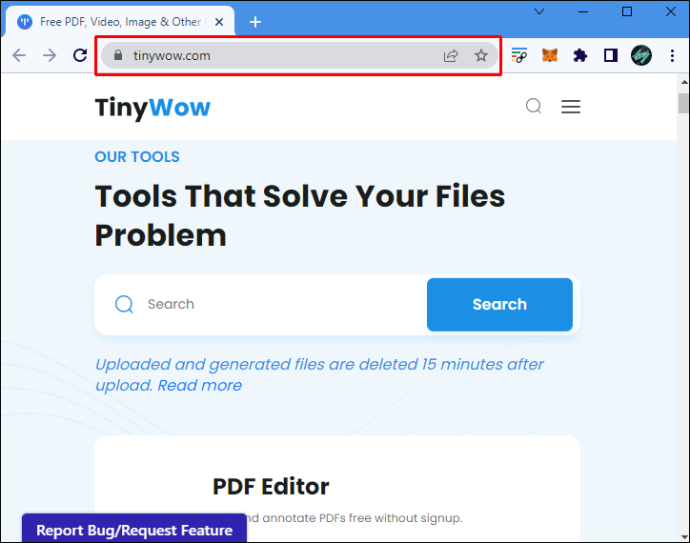
- Seret dan lepas atau unggah dokumen Anda ke jendela baru yang terbuka.
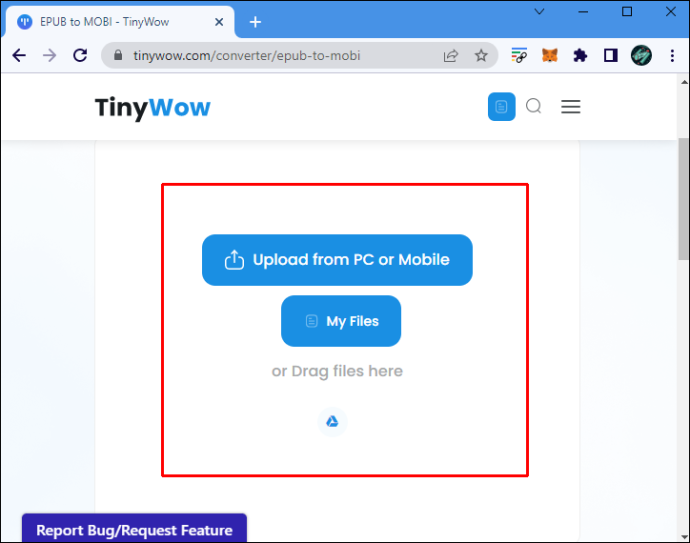
- Lengkapi captcha dan centang kotak yang bertuliskan lanjutkan.
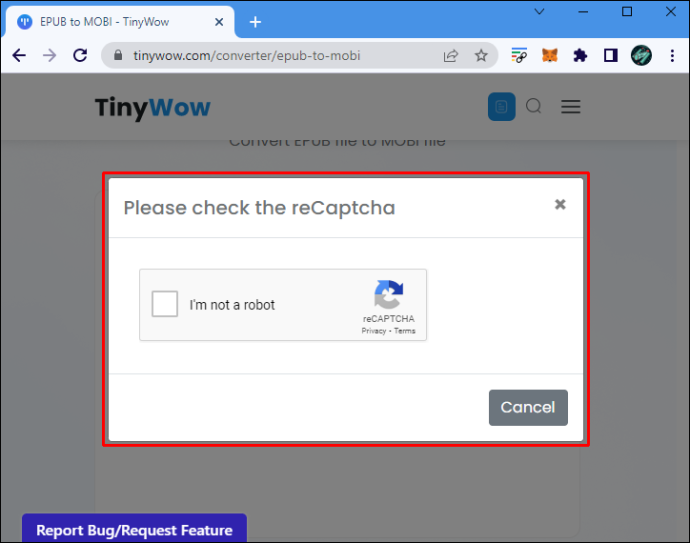
- TinyWow akan memulai proses konversi berkas.
- Setelah proses selesai, unduh file ke komputer Anda.
eBuku Anda sekarang telah dikonversi dari EPUB ke Kindle. Ingatlah bahwa file hanya akan tersedia di platform selama 15 menit, jadi pastikan untuk mengunduhnya sebelum waktu tersebut habis.
Cara Mengonversi EPUB ke Kindle di iPad
Banyak aplikasi gratis untuk mengonversi Epub ke Kindle tersedia di AppStore. Namun, menginstal aplikasi gratis ini mungkin menghabiskan banyak penyimpanan saat Anda mencoba mencari tahu mana yang akan berfungsi, beberapa aplikasi mogok dan beberapa membuat ponsel Anda lambat / macet. Ditambah iklan yang tidak dapat dilewati yang akan muncul setiap kali Anda menggunakannya.
Mengapa repot-repot menginstal ketika kita dapat dengan mudah mengonversinya secara online menggunakan TinyWow ? Mari kita selami, begini caranya:
- Buka browser Anda dan pergi ke Epub ke AZW3 Alat konversi.
- Ketuk tombol biru 'Unggah dari PC atau Seluler.'
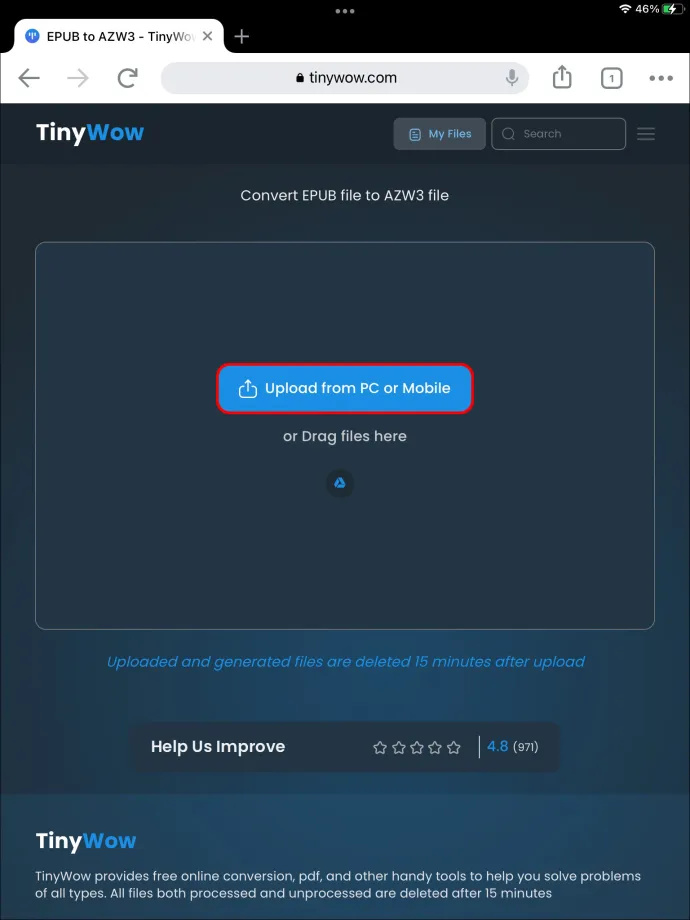
- Kemudian, pilih file yang ingin Anda konversi.
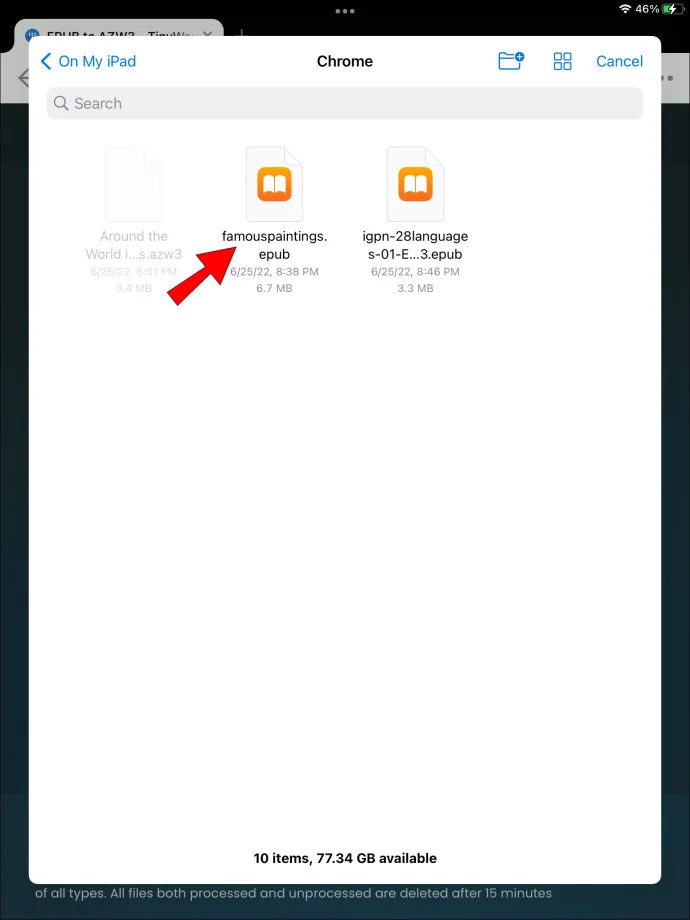
- File Anda akan mulai diunggah dan centang kotak untuk reCaptcha.
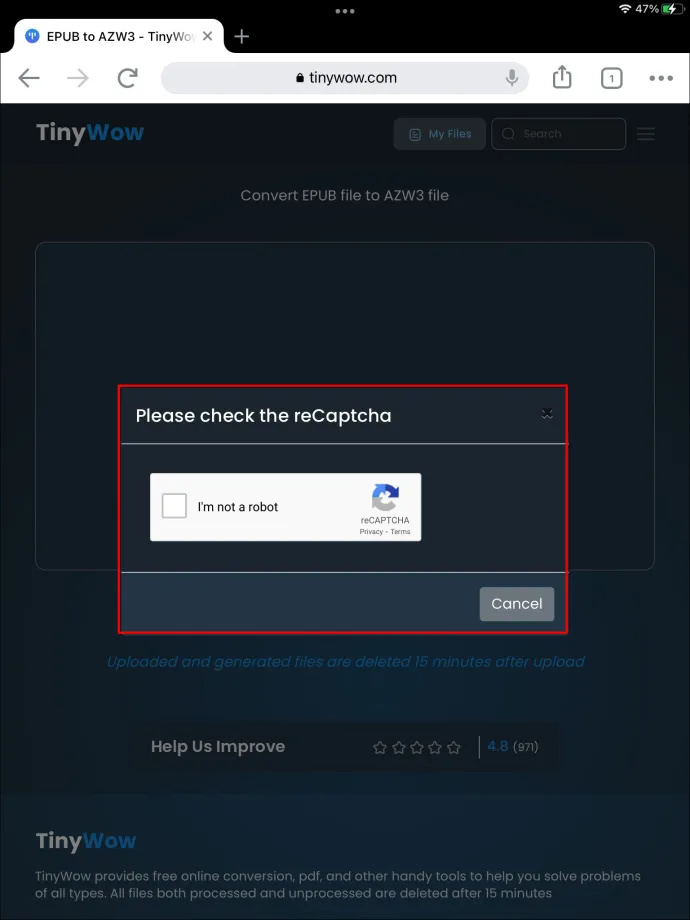
- Unduh file setelah proses selesai.
Anda sekarang telah mengonversi EPUB ke AZW3 di iPad Anda.
Cara Mengonversi EPUB ke Kindle di Android
TinyWow bukan hanya untuk iPad. Ini akan berfungsi di gadget apa pun asalkan memiliki browser tempat Anda dapat memasukkan alamat situs, lalu Anda siap melakukannya. Sekarang, inilah panduan sederhana tentang cara mengonversi EPUB ke Kindle menggunakan ponsel.
- Pergi ke Tinywow untuk alat konversi di browser ponsel Anda.
- Ketuk tombol biru 'Unggah dari PC atau Seluler.'
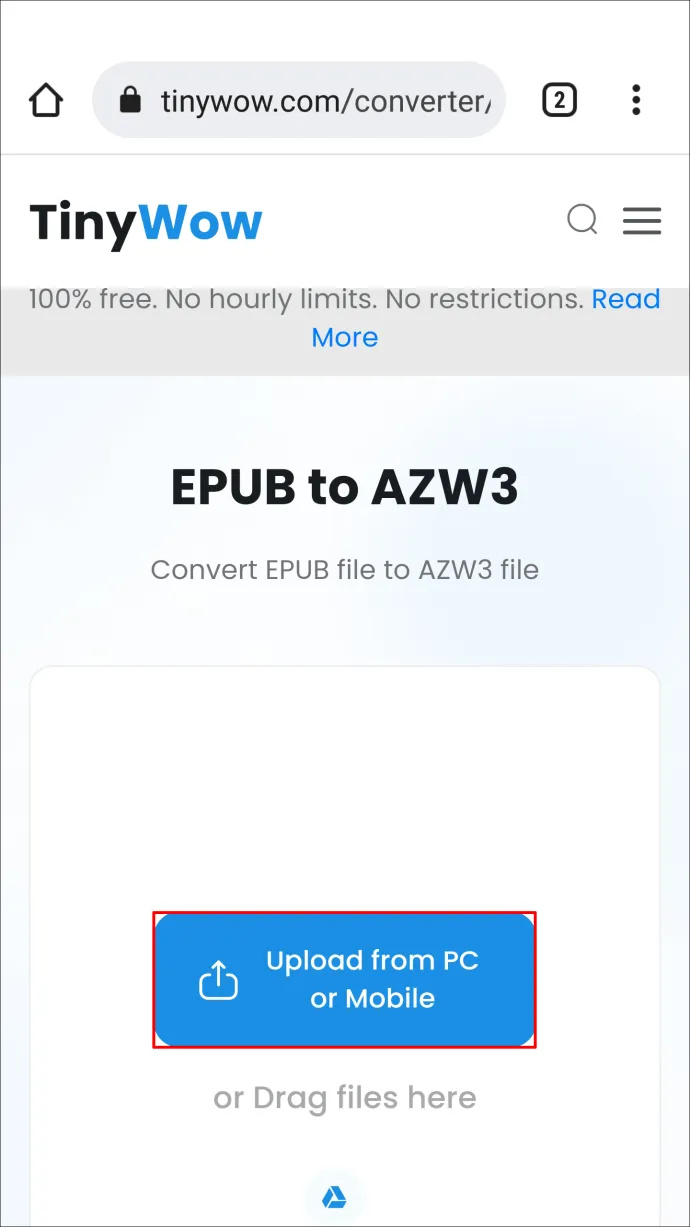
- Pilih file yang ingin Anda konversi.
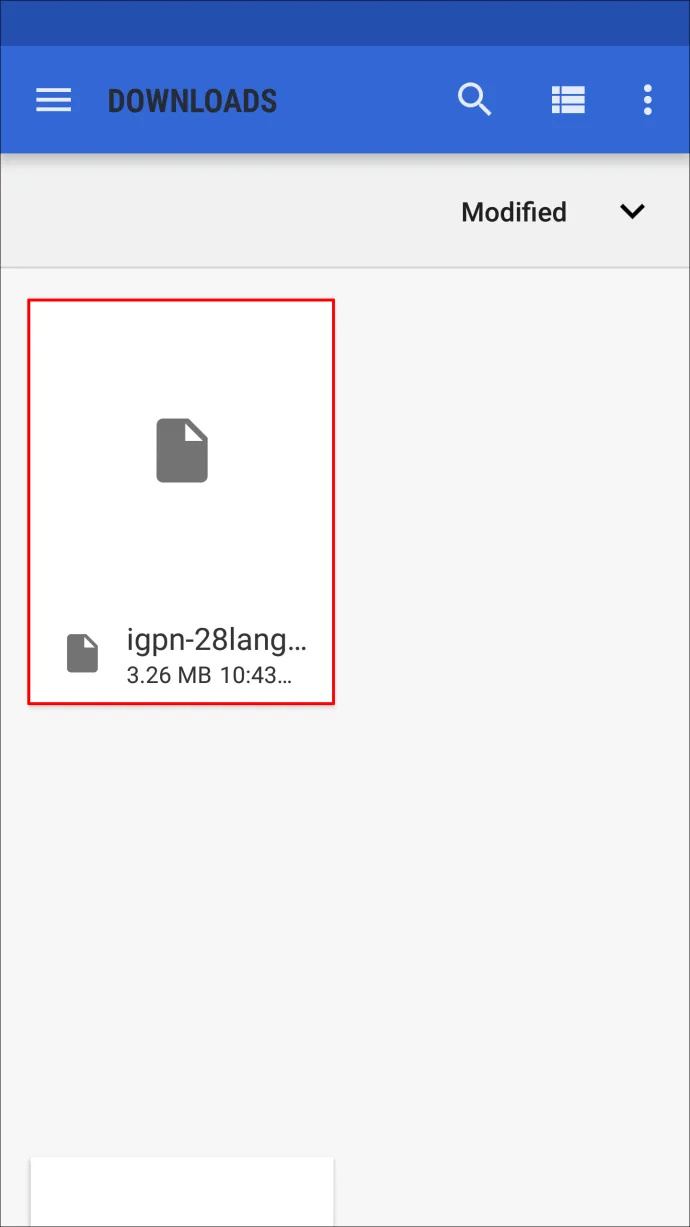
- File Anda akan mulai diunggah dan centang kotak untuk reCaptcha.
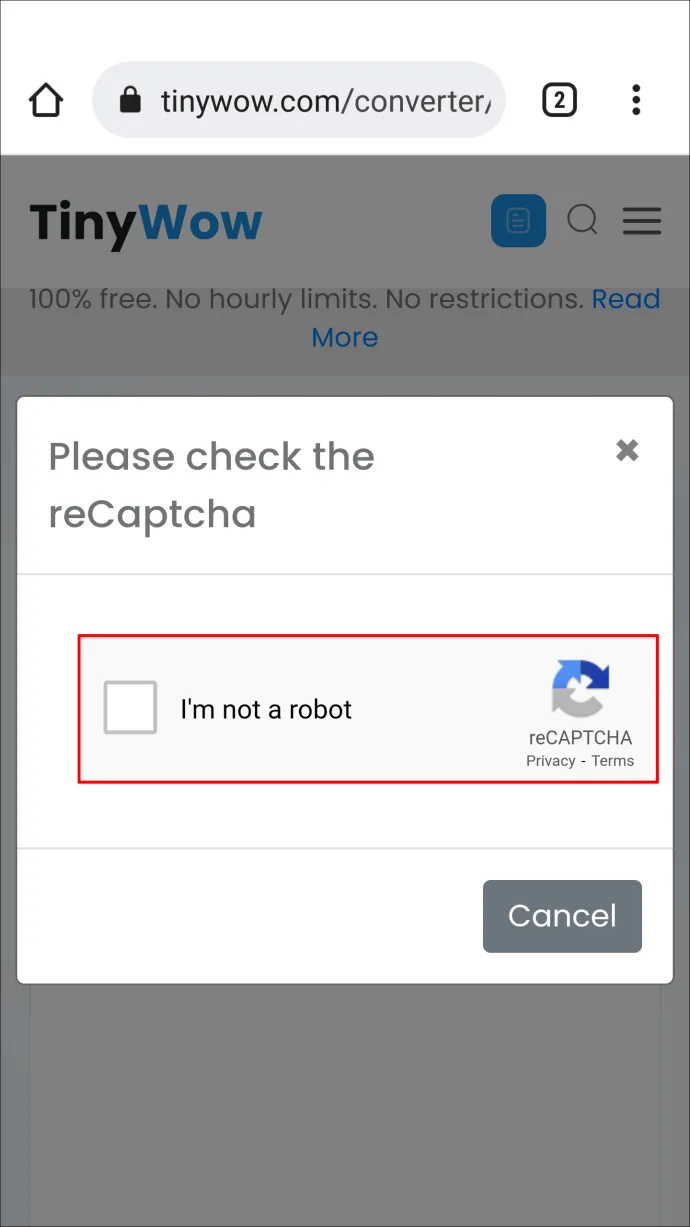
- Kemudian unduh file setelah selesai.
Proses ini akan memakan waktu beberapa menit untuk selesai.
Cara Mengonversi EPUB ke Kindle Offline
Dengan bantuan perangkat lunak bebas Kaliber , Anda dapat dengan mudah mengelola eBuku dan mengonversinya ke format yang kompatibel dengan Kindle. Untuk menginstal perangkat lunak, buka perusahaan situs web dan unduh. Ini tersedia untuk berbagai sistem operasi seperti Windows, macOS, Android, dan iOS. Ini adalah cara menggunakan program.
- Buka Calibre dan tekan 'Tambah Buku' untuk mengunggah file yang ingin Anda konversi. Anda juga dapat menarik dan melepas dokumen jika diinginkan.
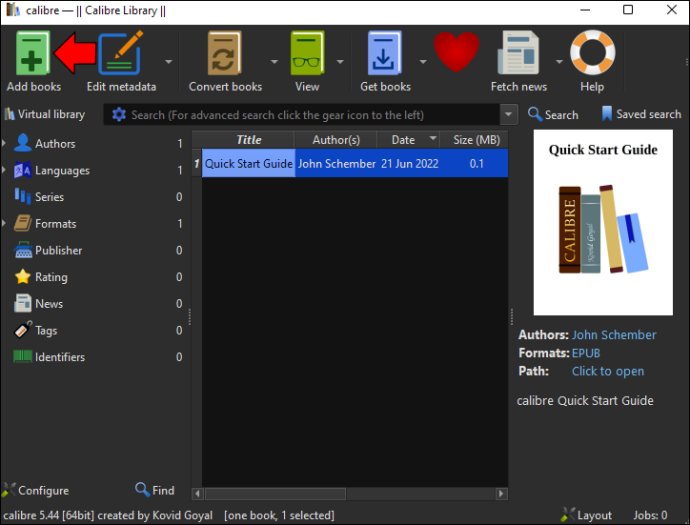
- Pilih judul buku dan ketuk 'Konversi Buku.'
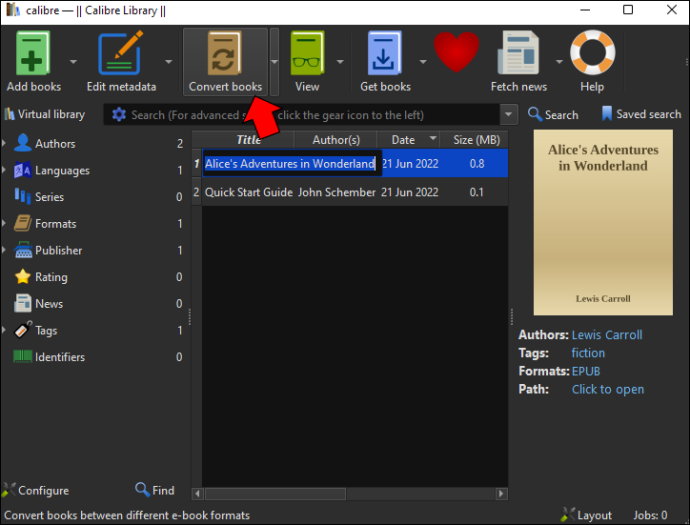
- Buka menu Konversi dan ubah format keluaran menjadi 'AZW3.'
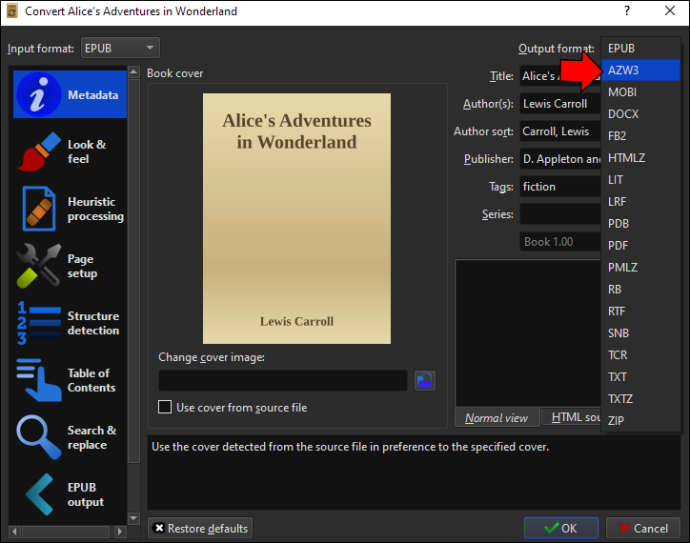
- Klik 'Oke' untuk memulai proses.
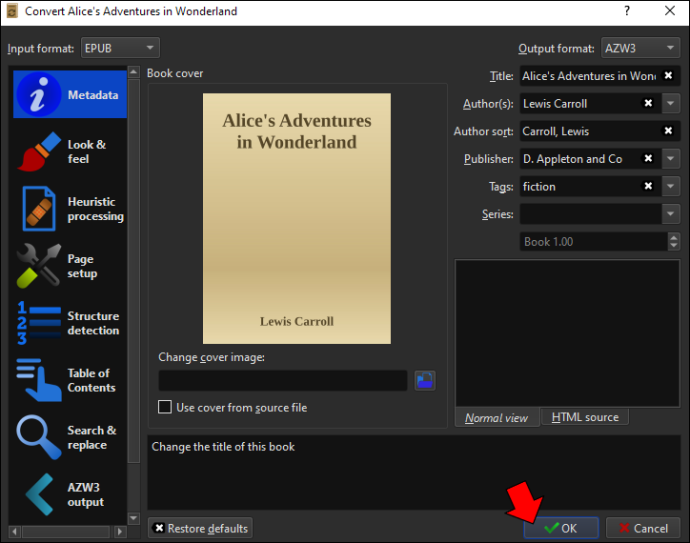
Buku EPUB Anda sekarang telah diubah ke format AZW3.
Cara Mengonversi EPUB ke Kindle Menggunakan Kindle Previewer
Kindle Previewer adalah alat yang dirancang oleh Amazon untuk menunjukkan kepada penulis seperti apa tampilan buku mereka di platform. Saat Anda mengunggah dokumen EPUB ke Kindle Direct Publishing (KDP), dokumen tersebut secara otomatis dikonversi ke format Kindle. Lihatlah cara mengubah eBuku Anda menggunakan Kindle Previewer.
- Unduh dan instal Kindle Previewer.
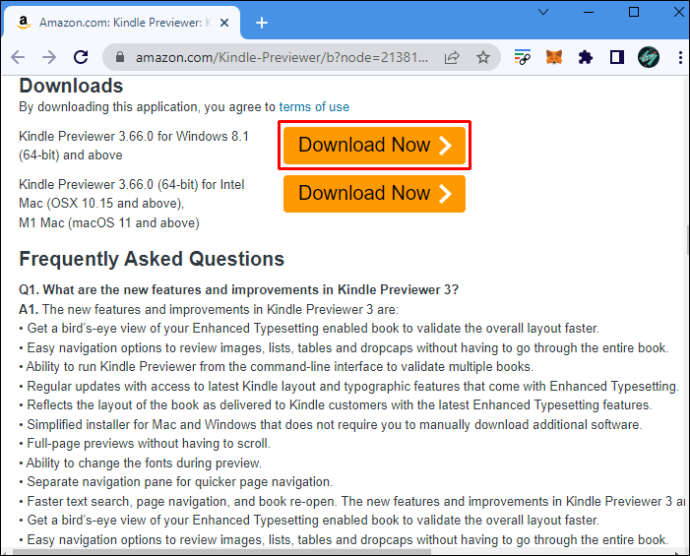
- Buka program dan klik 'Buka Buku', atau seret dan lepas dokumen Anda ke jendela utama.
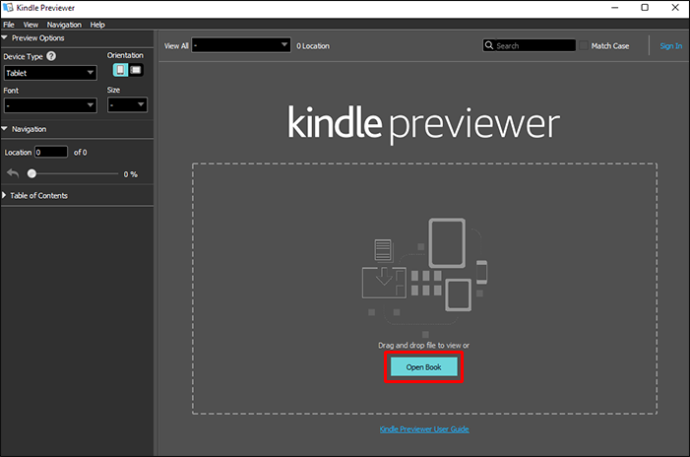
- Kotak Konversi Buku akan muncul, memberi tahu Anda bahwa buku Anda sedang disempurnakan untuk dilihat.
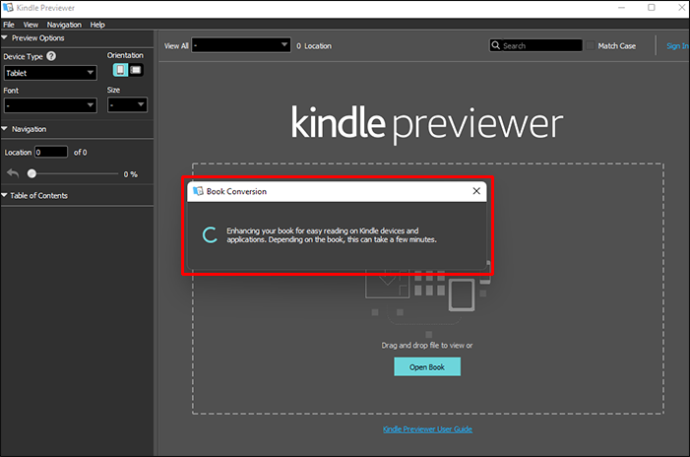
Buku Anda sekarang akan dikonversi dari EPUB ke Kindle.
FAQ
Apa perbedaan antara AZW3 dan MOBI?
Kindle mendukung format eBook AZW3 dan MOBI. Mereka mungkin tampak sama, tetapi ada beberapa perbedaan yang signifikan di antara mereka. Sebagai permulaan, MOBI cenderung cukup mendasar dan tidak mengizinkan penulis mengubah font atau tata letak teks. Di sisi lain, AZW3 adalah format yang lebih canggih yang mendukung banyak gaya, font, dan bahkan konten multimedia.
Perbedaan signifikan lainnya adalah eBook AZW3 secara otomatis dilindungi oleh Digital Rights Management (DRM). Itulah salah satu alasan utama mengapa format ini secara bertahap menggantikan MOBI di Amazon.
Perluas Jumlah Pembaca Anda
EPUB mungkin merupakan format eBuku yang populer, tetapi tidak kompatibel dengan Kindle. Oleh karena itu, agar publikasi Anda tersedia untuk konsumen platform, Anda harus mengonversinya menjadi AZW3 atau MOBI. Artikel ini menunjukkan kepada Anda bagaimana cara melakukannya. Ini memandu Anda mengonversi eBuku dari desktop atau perangkat seluler Anda.
Sudahkah Anda mengonversi eBuku dari EPUB ke AZW3? Metode apa yang Anda gunakan? Beri tahu kami di komentar di bawah.








